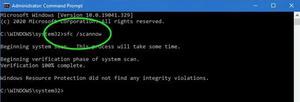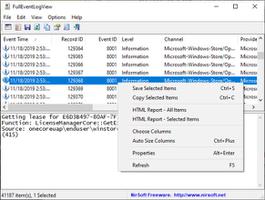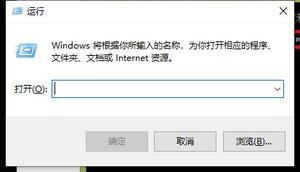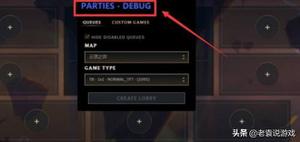Windows中硬件保留内存过高;如何减少?
硬件保留内存是计算机物理内存或随机存取内存 (RAM) 的一部分,为 GPU(图形处理单元)等系统硬件和其他相关低级系统资源预留。预留内存通过启用各种其他硬件组件来帮助计算机系统的无缝运行。在本文中,我们将研究硬件预留内存高分配背后的可能原因以及可以采取的简化步骤。
Windows 中硬件保留内存过高的可能原因
- BIOS/UEFI 中集成显卡的内存分配:集成显卡是内置于处理器中的 GPU,共享 CPU 使用的系统内存。分配给 GPU 的内存可能会根据计算机设置而有所不同,更多分配可以增加硬件保留内存。过时的 BIOS 或固件版本可能无法有效地处理分配,从而导致更高的分配。
- RAM 故障或不兼容:损坏或不兼容的内存模块也可能导致高效内存分配问题,包括硬件保留内存。
- 启动过程中更高的内存分配:如果启动过程中分配的物理内存量过高,可能会导致 Windows 中的硬件保留内存更高。
检查已安装 RAM 的实际大小、操作系统分配的内存以及预处理器类型(32 位或 64 位)。转至系统信息 > 系统类型。无论安装的物理内存如何,32 位系统 最多只能使用 3.5 GB RAM。
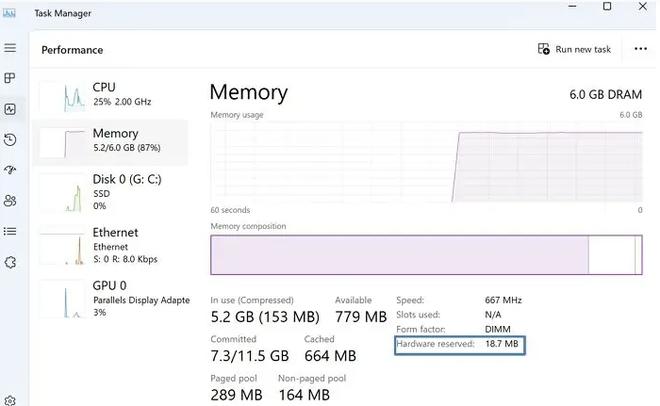
修复 Windows 11 中硬件保留内存过高的问题
以下是您可以遵循的建议列表,以减少 Windows 11/10 中的硬件保留内存:
- 引导内存分配
- 虚拟内存优化
- 更新 BIOS 或 UEFI
- 将 BIOS/UEFI 恢复为默认值
您将需要一个管理员帐户来执行这些建议。
1]引导内存分配
系统为启动过程分配的内存量可能会增加 Windows 中的硬件保留内存。因此,通过执行以下步骤进行调整可以帮助释放大量保留内存:
在 “运行”对话框中键入 msconfig 以打开 “系统配置” 窗口。
单击 “启动”选项 卡以打开 “高级选项” 窗口。
取消选中 最大内存框。
单击 “确定” ,然后单击 “应用”, 然后 在msconfig窗口中再次 单击“确定” ,然后重新启动计算机以使更改生效。
2]虚拟内存的优化
虚拟内存是操作系统的内存管理系统,它允许使用硬盘的一部分,就好像它是主内存的一部分一样,以实现高效的系统运行。虚拟内存设置可以由操作系统预先配置,也可以手动更改。但是,如果这些设置配置错误,可能会导致硬件保留内存的分配更高。遵循以下步骤可以帮助正确设置虚拟内存:
- 右键单击 桌面 上的“此电脑” 图标 ,然后单击 “属性”。
- 在“属性”窗口中,单击“ 高级系统设置” 以打开 “系统属性”
- 单击 性能 下的 设置
- 在“高级” 选项卡下,单击“虚拟内存” 中的 “更改”
- 取消选中“自动管理所有驱动器的页面文件大小”选项。
- 选择 C:驱动器,选择“自定义大小”,根据下面的推荐选项输入大小,然后单击“设置”。
- 单击 “确定” 并重新启动计算机以使更改生效。
3]更新BIOS或UEFI
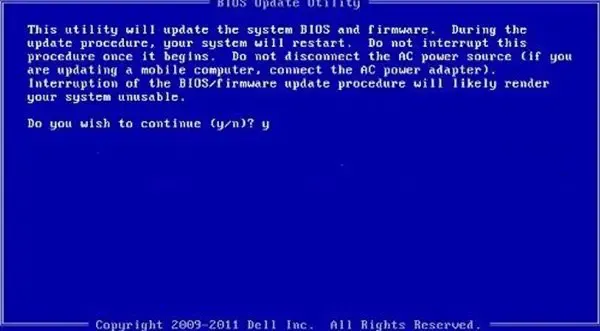
BIOS 或 UEFI 更新可以增强系统兼容性,从固件端优化和解决大多数内存管理问题,因为它充当操作系统和硬件之间的桥梁。用户可以参考计算机或主板制造商的网站并查看相关部分,看看是否有更新版本的BIOS/UEFI,然后按照屏幕上的说明更新BIOS。
4]将BIOS/UEFI恢复为默认值
有时,自定义 BIOS 设置可能会在不知不觉中为特定硬件组件分配更高的内存,可以通过按照以下步骤将 UEFI/BIOS 恢复为其默认设置来纠正此问题:
- 重新启动系统,在引导过程中按相关按键(根据厂家不同),进入BIOS/UEFI。
- 进入 BIOS 后,检查与Load Setup Defaults相同的选项,然后使用箭头键访问该部分。
- 按 Enter 键选择该部分并确认加载默认设置。
- 当提示在 BIOS 中加载 默认配置时,选择 “是” 以使更改生效。
结论:
减少硬件保留内存可以提高系统性能和效率。本文深入介绍了导致硬件保留内存高分配的因素以及缓解该问题的步骤。建议访问 BIOS/UEFI 和系统设置时务必小心,以避免出现可能破坏系统稳定性的意外错误。
如何在 Windows 中检查硬件保留内存?
可以通过打开 任务管理器 (同时按 CTRL+SHIFT+ESC)来检查硬件保留内存分配,然后选择“性能” 选项卡并单击 “内存”选项。
当保留内存过高时会发生什么?
如果保留内存量过高,则会减少其他应用程序可用的物理内存量,从而显着影响计算机的整体性能。
以上是 Windows中硬件保留内存过高;如何减少? 的全部内容, 来源链接: www.tmjl8.com/smart/438525.html